Камера на шнуре для телефона: Страница не найдена
Как подключить Эндоскоп к телефону Android? ТОП программ для эндоскопа на Android
Эндоскоп – не самое распространенное, но порой незаменимое устройство. Только он может проникнуть в узкие, загражденные и другие труднодоступные точки. Изначально камера-эндоскоп предназначалась для врачей, но сейчас ей нашлась масса других применений, в том числе для рабочих потребностей. Далее мы подробно рассмотрим, как подключить эндоскоп к телефону Android и расскажем о лучших программах для управления этим приспособлением.
Эндоскоп для телефона — что это?
Видеоэндоскоп для Android смартфона – это простое устройство, состоящее из жесткого кабеля разной длины и микрокамеры на конце, диаметр которой в среднем 7-10 мм. Подключив его к мобильному телефону, появляется возможность создавать снимки и видео из мест, куда другими способами не подобраться. Большинство подобных устройств оснащаются подсветкой, поэтому с ними реально осмотреть практически любые участки. Главная особенность прибора довольно эластичный провод длинной 1-2 м, который позволяет подстроиться под изгибы местности и тщательно изучить ее.
Что нужно сделать перед подключением?
Перед тем, как подключить эндоскоп к смартфону, важно уточнить совместимость обоих девайсов. На управляющем устройстве обязан быть OTG, иначе желаемого результата не добиться. Даже переходники не спасут. Определить это можем с помощью штудирования технических характеристик аппарата или опытным путем. Во втором случае нам потребуется подходящий USB-переходник. Если после подключения к нему все работает, значит телефон удовлетворяет это требование.
Следующие шаги подготовки:
- Проверяем целостность оборудования, особенно кабеля. Он не должен иметь любого рода повреждения.
- Устанавливаем специализированное ПО. Все проверенные производители эндоскопов оснащают свои устройства фирменными приложениями. Они могут поставляться на носителе или распространяться в виде QR-кодов.
 Если у нас китайский эндоскоп, стоит использовать универсальные приложения с Play Market. Они являются обязательными элементами для обеспечения работоспособности устройств.
Если у нас китайский эндоскоп, стоит использовать универсальные приложения с Play Market. Они являются обязательными элементами для обеспечения работоспособности устройств.
Как подключить к Android:
Существует не так много разновидностей эндоскопов в плане способа подключения. Сегодня распространены только модели с USB-коннекторами и Wi-Fi-подключением.
USB-эндоскоп
Самое распространенное и доступное устройство – USB-эндоскоп. В его комплекте всегда есть кабель для подключения эндоскопа к смартфону на Android. Порой поставляется еще и переходники с USB на microUSB, но чаще на шнуре уже предустановлен microUSB-штекер для быстрого подключения.
Важно! Не все эндоскопы могут использоваться в сочетании со смартфонами. Порой их энергопотребление настолько высоко, что телефон не может снабдить устройство достаточным объемом энергии. Важно заранее подбирать правильные устройства.
Wi-Fi эндоскоп
Устройства более высокой ценовой категории часто оснащаются беспроводным подключением. Wi-Fi-эндоскоп представляет собой все тот же кабель с камерой, но в его комплекте еще идет беспроводной модуль, к которому аппарат и подключается вместо смартфона.
Как установить эндоскоп на Android:
- Нажимаем кнопку на Wi-Fi-модуле и удерживаем ее до появления соответствующего светового уведомления.
- Подключаем эндоскоп к блоку с помощью microUSB-шнура.
- На смартфоне включаем Wi-Fi и запускаем поиск устройств.
- Выбираем точку доступа от эндоскопа, обычно она называется так же, как и сам девайс, и жмем на кнопку «Подключиться».
- Вводим пароль для подключения (значение по умолчанию можно найти на наклейке девайса или в сопутствующей документации).
Результатом правильного завершения процедуры станет запуск приложения «Камера» или специализированного программного обеспечения с изображением с эндоскопа.
Рекомендации по использованию устройства
После подключения, стоит отметить еще о нескольких особенностях в работе с данным аксессуаром.
Как настроить эндоскоп из Китая на Android:
- Рекомендуем пользоваться специальными программами, а не стандартным приложением. Только в таком случае будет возможность использовать дополнительный функционал камеры. Например, включить подсветку без приложения часто не будет получаться.
- Если картинка не отображается, рекомендуем сменить приложение. Большинство из них универсальны и тем не менее подходят далеко не для всех устройств. Замена программы часто помогает.
- Лучше использовать эндоскоп без переходника, если такая возможность есть. В таком случае качество картинки будет выше.
Программы для эндоскопа на Android
Изначально рекомендуем проанализировать комплектацию аксессуара и попробовать найти фирменное программное обеспечение. Если его нет или приложение неудобно в использовании, стоит попробовать универсальные программы. Лучшие из них описаны выше.
OTG View
Лучшее приложение для камеры эндоскопа на Android — OTG View. Утилита поддерживает работу с большей частью аксессуаров, стабильно работает на всех смартфонах и неплохо справляется с обработкой Wi-Fi-устройств. Сразу после установки OTG View, софт сможет обрабатывать картинку с внешнего девайса. При желании из меню слева можем выбрать дополнительные настройки: зеркальное отражение, поворот картинки, водный знак и видеорежим.
USB Camera
Простое приложение для управления большинством разновидностей USB-камер. Помимо поддержки множества моделей, его стоит выбрать из-за возможности вручную выставлять качество съемки в большом диапазоне разрешений и других настроек картинки: яркость, контрастность, цветовая гамма и многое другое.
USB OTG CHECKER
Бесплатная утилита предназначается для тестирования устройства на поддержку технологии OTG. Инструмент позволяет быстро оценить, сможет ли смартфон работать с эндоскопом.
Надеемся, теперь все вопросы по эндоскопам для телефонов закрыты, а читатель понял, нужен ли ему подобный девайс. Приобретя данный аксессуар, инструкция поможет его подключить и настроить для дальнейшего использования.
Robot
Нужна помощь?
Задать вопрос
| |||||
| |||||
| |||||
| |||||
| |||||
| |||||
| |||||
| |||||
Как подключить телефон к компьютеру и использовать его в качестве веб-камеры? — Android
Чтобы общаться с друзьями и коллегами по видеосвязи в Skype или Zoom, не нужно покупать веб-камеру. Эту роль может выполнить смартфон — помогут специальные программы, которые превращают телефон во внешнюю веб-камеру для ПК.
Эту роль может выполнить смартфон — помогут специальные программы, которые превращают телефон во внешнюю веб-камеру для ПК.
DroidCam
DroidCam (скачать официальную версию программы можно здесь) — приложение, с помощью которого можно превратить Android-смартфон в настоящую беспроводную камеру для компьютера. Благодаря этой утилите, пользователи могут общаться на ПК в таких программах, как Skype или Zoom. Подключение выполняется через USB или Wi-Fi.
Программа распространяется бесплатно. ПО работает на операционной системе Windows (32 и 64 бит). Язык интерфейса — английский.
Чтобы использовать смартфон в качестве веб-камеры на компьютере, необходимо скачать DroidCam на Android и клиент на компьютер. Далее следует синхронизировать устройства — ПК и телефоне — по USB или Wi-Fi.
После этого запустите программу DroidCam на ПК. В первом окне введите Device IP и DroidCam Port.
Эту информацию необходимо посмотреть в мобильном приложении DroidCam. Также выберите тип соединения. Нажмите «Start», чтобы начать синхронизацию.
Теперь изображение с камеры смартфона будет отображаться в клиенте DroidCam на ПК. Вы можете использовать телефон в качестве веб-камеры: например, позвонить друзьям или коллегам в Skype по видеосвязи.
Помимо этого, с помощью утилиты DroidCam, смартфон можно превратить во внешний микрофон — без захвата видео со встроенной камеры.
Основные возможности DroidCam:
- Захват видео в 720p.
- FPS Boost. Функция, которая используется для ускорения FPS в несколько раз. Работает не на всех мобильных устройствах.
- Управление камерой. Можно включить или отключить вспышку, автофокус, настроить зум.
- Сохранение статических кадров. С помощью DroidCam можно делать скриншоты экрана.
IPWebCam
IPWebCam — это утилита, которая превратит Android-смартфон в веб-камеру для компьютера. Синхронизация между устройствами выполняется через Wi-Fi. Смотреть видео в реальном времени можно через проигрыватель VLC, ПО для видеонаблюдения или интернет-браузер. Есть возможность записи видео в нескольких форматах: MOV, MPEG4 и WebM.
Смотреть видео в реальном времени можно через проигрыватель VLC, ПО для видеонаблюдения или интернет-браузер. Есть возможность записи видео в нескольких форматах: MOV, MPEG4 и WebM.
Утилита бесплатная. Интерфейс переведен на русский язык. Работает на ОС Android 4.0 и выше. Клиент для ПК работает на Windows (32 и 64 бит).
Чтобы начать пользоваться утилитой, нужно установить приложение IPWebCam на смартфон. Далее установите IP Camera Adapter на компьютер. В клиенте для ПК нужно указать ссылку на камеру, логин и пароль.
Эту информацию можно посмотреть в мобильном приложении IPWebCam. Например, Camera feed URL отображается в нижней части интерфейса — под изображением со встроенной камеры. Логи и пароль находятся в настройках утилиты.
Также вы можете настроить размер изображения. Но лучше использовать функцию автоопределения — тогда программа автоматически выберет оптимальное разрешение (зависит от качества камеры на смартфоне).
Основные возможности IPWebCam:
- Запись видео в нескольких форматах: MPEG4, MOV, WebM.
- Эмуляция камеры для видеочатов — работает только на Windows. Передача изображения выполняется через универсальный драйвер.
- Наложение времени, даты и состояние батареи на видео.
- Возможность просмотра изображения с камеры в браузере на ПК. Для этого нужно ввести IP-адрес трансляции в адресной строке.
iVCam
iVCam — это утилита, которая превращает смартфон в веб-камеру для компьютера. Поддерживается возможность подключения телефона к ПК через Wi-Fi или Bluetooth. Есть функция смены ориентации: на альбомную или книжную. Можно подключить несколько телефонов к одному ПК.
Пользоваться программой можно бесплатно. Интерфейс полностью переведен на русский язык. ПО работает на операционной системе Windows (32 и 64 бит).
Чтобы использовать телефон в качестве веб-камеры на ПК, нужно установить приложение iVCam на смартфон, а также клиент для компьютера. После этого запустите утилиту на мобильном устройстве и ПК. Далее необходимо выполнить синхронизацию между устройствами: подключите смартфон к компьютеру через USB шнур или Wi-Fi.
После этого запустите утилиту на мобильном устройстве и ПК. Далее необходимо выполнить синхронизацию между устройствами: подключите смартфон к компьютеру через USB шнур или Wi-Fi.
После этого изображение со смартфона отобразится в клиенте на ПК. Теперь ваш телефон выступает в качестве внешней веб-камеры.
Основные возможности iVCam:
- Создание скриншотов. Вы можете делать снимки с камеры телефона.
- Запись видео. Этот инструмент дает возможность записать видео с камеры смартфона.
- Поддержка различных форматов видео: 360p, 720p, 1080p, 4L.
- Настройка частоты кадров видео, качества видео и звука.
- Возможность смены камеры — с основной на фронтальную и обратно.
- Предварительный просмотр видео.
- С помощью утилиты можно использовать смартфон в качестве беспроводного микрофона для ПК.
- Настройка вспышки, сглаживания и ручного фокуса.
- Доступна функция зеркального отображения видео.
Использование USB-камеры и смартфона для подводной съемки
Мой способ произвести подводную съемку со льда с помощью USB-камеры и смартфона
Как большого любителя подледной рыбалки, очень часто – при полном отсутствии клева, посещала мысль заглянуть под лед и посмотреть – что там? Иногда если позволяет освещение и прозрачность льда и закрыв лунку, плотно приникнув глазами через некоторое время можно заметить, что рыба подо льдом все-таки есть. Иногда даже в большом количестве. Тогда хоть понимаешь, что сидишь на рыбном месте и остается только одно – дождаться когда рыба начнет клевать… Но не всегда можно так просто посмотреть в лунку. Пасмурная погода, толстый лед и глубокий снег чаще всего не дают рыболову такую возможность. И здесь на помощь может прийти прогресс. Для начала я, после некоторых поисков, сумел подключить USB-камеру к смартфону. Потом сделал самодельный подводный бокс.
И хотя он выглядит немножко неказисто, но самое главное есть – позволяет камере находится под водой, а с помощью смартфона можно контролировать изображение с камеры. К тому же в общем это все позволило иметь компактное, небольшое по весу и объему оборудование для того чтобы иметь возможность заглянуть под лед.
К тому же в общем это все позволило иметь компактное, небольшое по весу и объему оборудование для того чтобы иметь возможность заглянуть под лед.
ВНИМАНИЕ: ДЛЯ ПОДКЛЮЧЕНИЯ USB-КАМЕРЫ СМАРТФОН ИЛИ ПЛАНШЕТ ДОЛЖНЫ ИМЕТЬ ФУНКЦИЮ OTG (USB Host)
Для подключения камеры я использовал смартфон Explay Fresh и два приложения — UsbWebCamera (по другому —UsbWebカメラ , также есть платная версия UsbWebカメラPro )
и CameraFi (USB Camera / Webcam) .
Более подробную информацию по подключению USB-камеры к смартфону можно посмотреть, перейдя по этой ссылке – Подключение USB-камеры к смартфону Explay Fresh
В последствии в конструкцию внес еще один элемент для фиксации OTG-кабеля. Разъем у смартфона хлипкий и при манипуляциях с кабелем камеры его раньше можно было легко повредить.
ВИДЕО:
Продолжение следует…
P.S. Сейчас я перешел на такую конструкцию для подводной видеосъемки – Подводная съемка экшен камерой с выводом изображения на смартфон… таким способом делать видеосъемку мне понравилось больше…
Похожие статьи:
Yealink VP59 — Видеотелефон с камерой (full HD качество) | Описание, обзор, характеристики — YEALINK Russia
Yealink VP59 — это видео решение для Microsoft Teams, Microsoft Office 365 и Skype for Business.
Основные преимущества видеотелефона Yealink VP59
Камера с full HD качеством подключается к телефону и поддерживает удаление до трех метров с помощью USB-кабеля и добавляется в верхней части монитора при помощи кронштейна, чтобы обеспечить гибкость в выборе местоположения камеры и просмотра видео.
ОС Android для Android обладает высокой масштабируемостью. В состав продукта «все в одном» входит кодек, камера и микрофон, установка и развертывание возможны с помощью одной линии (интернет-кабеля или силового кабеля).
Подключите к беспроводным микрофонам и захватите все звуковое открытое рабочее пространство.
Особенности Видео IP-телефонаYealink VP59
- цветной 8″ сенсорный дисплей с разрешением 1280×800
- регулировка уровня наклона экрана
- передача голоса в формате HD, технология шумоподавления Yealink Acoustic Shield и Yealink Noise Proof
- 16 учетных записей SIP
- 27 экранных сенсорных кнопок с возможностью программирования
- Plug-and-play HD видеокамера 1080p
- HDMI-разъем
- USB-разъем для записи разговоров и подключения USB-гарнитуры и пр.
Характеристики Видео IP-телефона Yealink VP59
Особенности Аудио
- • HD-голос: HD-телефон, HD-динамик
- • Телефон, совместимый со слуховыми аппаратами (HAC)
- • Акустическая защита
- • Шумоподавление
- • Аудиокодек: Opus, G.722, PCMA, PCMU, G.729A / B, G.726, G.723.1, iLBC
- • DTMF: внутриполосный, внеполосный (RFC 2833) и SIP INFO
- • Полнодуплексная громкая связь с AEC
- • VAD, CNG, AEC, PLC, AJB, AGC
Особенности видео
- • 1080p при 30 к / с HD видеовызов
- • Видеокодек: H.264 High Profile, H.264, H.263, VP8
- • 2-мегапиксельная камера с секретным затвором
- • Горизонтальное поле зрения: 84 °
- • Вертикальное поле зрения: 54 °
- • Регулируемая камера
- • Plug and Play
Дисплей и индикатор
- • 8 » 1280×800-пиксельный графический IPS ЖК-дисплей
- • 10 точечная мультитач поверхность
- • Заставка и обои
- • Светодиод для индикации вызова и ожидающего сообщения
- • Интуитивно понятный пользовательский интерфейс с иконками и софт-клавишами
- • Многоязычный пользовательский интерфейс
- • Идентификатор звонящего с именем, номером и фотографией
Приложения для Android
- • FileManager / Электронная почта / Календарь / Камера / Галерея / Диктофон / Калькулятор / Браузер / Сообщение
- • Поддержка сторонних приложений Android
Особенности телефона
- • 16 учетных записей VoIP
- • Удержание вызова, отключение звука, DND
- • Повторный набор, возврат вызова, автоответ
- • Быстрый набор в одно касание, горячая линия, переадресация, ожидание вызова, перевод вызова
- • Групповое прослушивание, SMS, экстренный вызов
- • 3-сторонняя конференц-связь
- • Прямой IP-вызов без SIP-прокси
- • Выбор мелодии / импорт / удаление
- • Установите дату и время вручную или автоматически
- • План набора, браузер XML, URL-адрес действия / URI
- • RTCP-XR (RFC3611), VQ-RTCPXR (RFC6035)
- • Функции DoorPhone: предварительный просмотр, открытие одной кнопкой, мониторинг
- • Встроенный двухдиапазонный Wi-Fi:
- — Сетевой стандарт: IEEE802.
 11a / b / g / n / ac
11a / b / g / n / ac - — Скорость передачи: до 433 Мбит / с (динамическая)
- — Диапазон частот: 2,4 ГГц / 5,0 ГГц
- — Сетевой стандарт: IEEE802.
- • Встроенный Bluetooth для:
- — Блютуз гарнитура,
- — Синхронизация мобильных контактов
- — Bluetooth звонок
- • USB-порт (совместимый с 2.0) для:
- — Проводная / беспроводная USB-гарнитура
- — Модуль расширения EXP50 (до 3)
- • Обмен контентом (через Yealink VCD) (1)
- • Улучшенный ключ DSS
- • Обмен контентом (через Yealink VCD) (1)
- Трехсторонняя видеоконференция
- • Пятисторонняя аудио / видео смешанная конференц-связь
- • Стандартный выход HDMI для подключения монитора
- • USB-порты (совместимые с 2.0) для носителей и приложений хранения
- • USB-порты (совместимые с 3.0) для расширения камеры с USB3.0 кабелем
- • Центр уведомлений и Центр управления
- • Клавиатура на экране
Беспроводная связь (через DECT Dongle DD10K)
- • До 4 беспроводных трубок DECT
- • до 4 одновременных звонков
- • Поддержка телефона Yealink W52H / W53H / W56H / DD
- • Ведомая трубка для Master Deskset
Особенности IP-PBX
- • Индикатор занятости линии (BLF)
- • Внешний вид линии моста (BLA)
- • Анонимный звонок, анонимный отказ от звонка
- • Удаленный офис, горячая работа, домофон, пейджинг, завершение вызова
- • Индикатор ожидания сообщения (MWI)
- • Голосовая почта, парковка вызовов, перехват вызовов, прослушивание музыки, запись вызовов
Телефонная книга
- • Локальная телефонная книга до 1000 записей
- • Черный список
- • XML / LDAP удаленная телефонная книга
- • Умный набор
- • Поиск телефонной книги / импорт / экспорт
- • История звонков: набран / получен / пропущен / переадресован
Функциональные клавиши
- • 27 клавиш DSS одним касанием
- • 8 функциональных клавиш: удержание, передача, сообщение, гарнитура, отключение звука, повторный набор, громкая связь
- • Клавиши регулировки громкости
- • Клавиша громкой связи с подсветкой / гарнитуры / громкой связи
Интерфейс
- • Двухпортовый гигабитный Ethernet
- • Питание через Ethernet (IEEE 802.
 3af), класс 3
3af), класс 3 - • 1 порт USB (совместимый с 2.0)
- • 1 порт USB (совместимый с 3.0) для камеры / кабель USB3.0
- • 1 порт RJ9 (4P4C) для трубки
- • 1 порт для гарнитуры RJ9 (4P4C)
- • 1 выходной порт HDMI
- • 1 порт безопасности
Управление
- • Конфигурация: браузер / телефон / автоматическое предоставление
- • Автоматическое предоставление через FTP / TFTP / HTTP / HTTPS для массового развертывания
- • Zero-sp-touch, TR-069
- • Блокировка телефона для личной безопасности
- • Сброс до заводских настроек, перезагрузка
- • Экспорт трассировки пакетов, системный журнал
- • Только администратор может устанавливать / удалять приложения через autop
- • Мастер настройки Ассистента
Сеть и безопасность
- • IPv4/IPv6
- • SIP v1 (RFC2543), v2 (RFC3261)
- • Поддержка избыточности сервера вызовов
- • NAT: режим STUN
- • Режим прокси и режим одноранговой связи SIP
- • Назначение IP: статический / DHCP / PPPoE
- • HTTP / HTTPS веб-сервер
- • Синхронизация времени и даты с использованием SNTP
- • UDP / TCP / DNS-SRV (RFC 3263)
- • QoS: маркировка 802.1p / Q (VLAN), DSCP ToS уровня 3
- • SRTP
- • Безопасность транспортного уровня (TLS1.2)
- • Диспетчер сертификатов HTTPS
- • AES-шифрование для файла конфигурации
- • Дайджест аутентификации
- • OpenVPN, IEEE802.1X
Другие физические особенности
- • Цвет: классический серый
- • Настенное крепление (опционально)
- • Внешний адаптер переменного тока Yealink (приобретается дополнительно): Вход 100 ~ 240 В переменного тока и выход 5 В / 1,2 А постоянного тока
- • Потребляемая мощность (PoE): 7 Вт-10,2 Вт
- • Размер (Ш * Д * В * Т): 273 мм * 226 мм * 285 мм * 42 мм
- • Рабочая влажность: 10 ~ 95%
- • Рабочая температура: 0 ~ 40 ° C (+ 32 ~ 104 ° F)
Особенности пакета
- • Содержание упаковки:
- — IP-телефон Yealink VP59
- — Телефонная трубка со шнуром телефонной трубки
- — Сетевой кабель
- — Подставка
- — Инструкция по началу работы
- — Адаптер питания (приобретается дополнительно)
- • NW / CTN: 12,39 кг
- • Вес / CTN: 13,43 кг
- • Размер коробки: 587 мм * 376 мм * 350 мм
- Yealink VP59 – 1 шт.

- Камера – 1шт.
- Сетевой кабель Ethernet – 1 шт.
- Телефонная трубка – 1 шт.
- Шнур для подключения трубки RJ9 – 1 шт.
- Подставка – 1 шт.
- Краткое руководство – 1 шт.
- Гарантийный талон – 1 шт
Делаем видеоглазок из мобильного телефона или web-камеры
Видеоглазки очень часто используются для обеспечения безопасности жилья. Они устанавливаются как обычные дверные глазки, но позволяют вести видеозапись того, что происходит на лестничной площадке в автоматическом режиме, причем, как днем, так и в ночное время.
Используя инракрасный прожектор, глазки позволяют видеть обстановку даже в полной темноте. Также видеоглазки оборудуются системой детекции движения, которая позволяет вести видеосъемку только тогда, когда на площадке перед квартирой что-то происходит.
Видеоглазки имеют дисплей, с помощь которого можно рассмотреть посетителя. Они также могут подключаться к компьютеру или иметь SD-накопитель, куда производится запись видео, причем, даже если дома никого нет. Удобно? Да.
Но мало кто знает, что видеоглазок можно сделать самому, используя обычный мобильный телефон или web-камеру.
Чтобы сделать видеоглазок из старой мобилы, отслужившей свой век, нужно просто достать из нее камеру. Именно она и станет вашим видеоглазком.
Камеру следует установить в отверстие в входной двери. Если глазка у вас не было, то просверлите отверстие нужного диаметра, чтобы камера плотно входила в него. Если же дверной глазок был, то камеру нужно зафиксировать, так как она намного меньше отверстия для обычного глазка.
После фиксации, возьмите кабель с тем же количеством жил, что и в стандартном шлейфе. Кабель нужен для подачи питания на камеру, а также дисплей мобильника, куда будет выводиться видео с глазка.
Затем нужно припаять провод к камере и телефону. Вот и все. Видеоглазок готов. На экране телефона теперь можно наблюдать за пространством перед входной дверью. При том можно подзаряжать устройство с помощью блока питания.
Вот и все. Видеоглазок готов. На экране телефона теперь можно наблюдать за пространством перед входной дверью. При том можно подзаряжать устройство с помощью блока питания.
Также можно вести видеосъемку, используя Bluetooth или шнур от компьютера. Видео с камеры можно записывать, предварительно установив программу на мобильный телефон для видеонаблюдения с помощью мобильного устройства.
Если использовать в качестве видеоглазка web-камеру, то ее также нужно вставить в отверстие для дверного глазка и закрепить. После этого камеру можно подключить к компьютеру или смартфону с помощью USB кабеля. Также нужна программа для просмотра и записи видео, которую нужно установить на устройство записи. Так Вы сможете удаленно контролировать пространство перед входной дверью. Причем, даже если вас нет дома, нужно лишь не выключать ПК или смартфон.
И помните, чтобы получить качественное видеоизображение, проверьте объектив камеры, он должен быть чистым и без царапин.
Как видим, ничего трудного в создании видеогалзка из мобильного телефона или веб-камеры нет. Если же вам нужен профессиональный видеоглазок с датчиком движения и прочими полезными функциями, то лучше приобрести его в магазине. Причем, установку и настройку его советуем доверить специалистам.
Наша компания «Запишем всё» вот уже почти 10 лет занимается монтажом видеоглазков и видеодомофонов в Москве и Подмосковье. Перечень услуг и цены на них Вы можете посмотреть на нашем сайте, перейдя по этой ссылке.
обзор, впечатления, выводы / Смартфоны и мобильные телефоны / iXBT Live
Незаметно пролетел месяц с момента покупки мною смартфона Xiaomi Redmi Note 10 Pro. За это время я, полноценно используя смартфон, смог подготовить обзор, который будет полезен всем, кто хочет купить данную модель.
Если говорить кратко, то телефон очень неплох. Но не идеален, и есть вопросы к создателям. Но в целом, да, эту модель можно назвать успешной. И думаю, что он будет активно продаваться до конца текущего года, особенно когда цена на него немного опустится.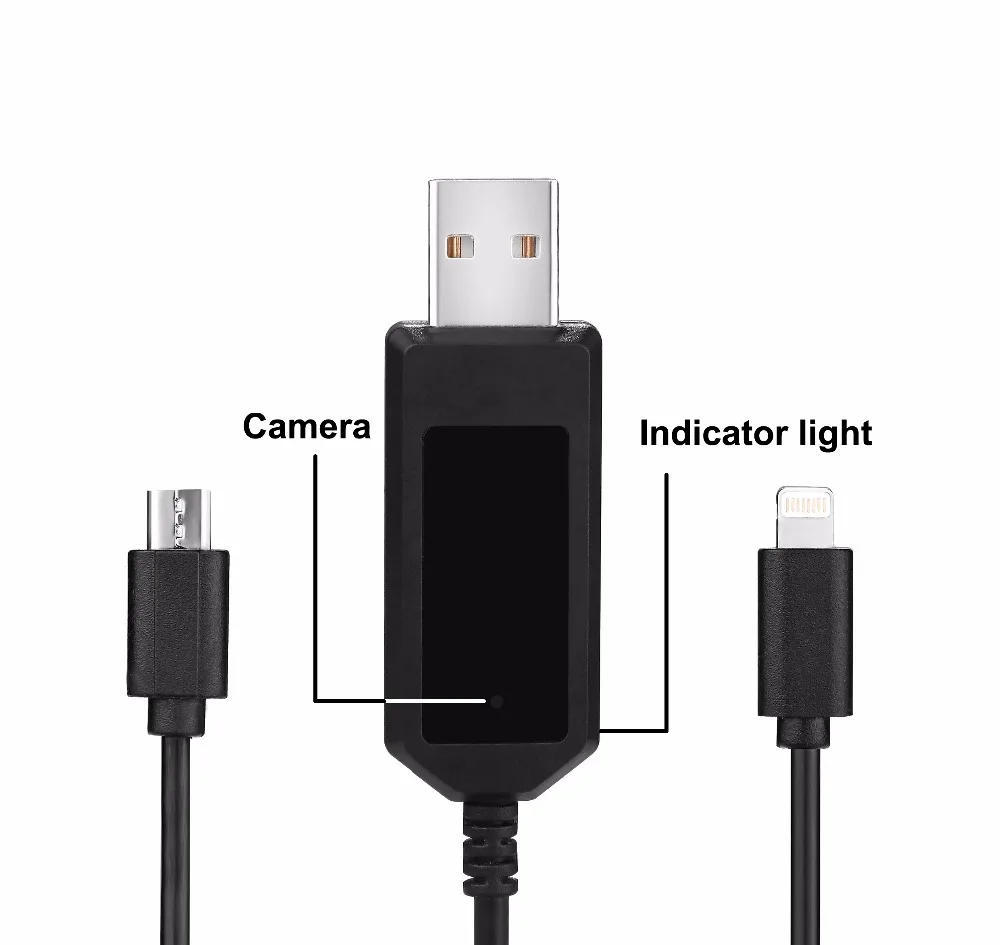 Ну и сразу скажу. К данному смартфону нужно относиться как к представителю среднебюджетного сегмента. Да, у него есть некоторые функции флагмана, но это среднебюджетник. Поэтому глупо требовать от него функционала флагмана. И смотреть на Redmi Note 10 Pro тоже надо через этот критерий.
Ну и сразу скажу. К данному смартфону нужно относиться как к представителю среднебюджетного сегмента. Да, у него есть некоторые функции флагмана, но это среднебюджетник. Поэтому глупо требовать от него функционала флагмана. И смотреть на Redmi Note 10 Pro тоже надо через этот критерий.
Мой основной смартфон, это Samsung Galaxy S10+. Меня полностью устраивает этот телефон. И начинкой, и характеристиками. Но мне было интересно попользоваться другой моделью. Поэтому я ровно на месяц убрал свой Samsung на полку, и пользовался практически только Xiaomi Redmi Note 10 Pro. (ну конечно я жульничал, и доставал свой телефон, но это было не часто)
Спустя месяц я могу сделать обзор, в котором могу описать именно опыт использования. Сразу скажу, возможно мои сценарии пользования телефоном отличаются от ваших, поэтому где-то какие-то моменты я мог и не упомянуть, по причине мне не нужности. Но если возникнут вопросы, я отвечу на них в комментариях.
Давайте начнем с характеристик:
- Экран 6.67″, AMOLED, FHD+, 120 Гц, яркость 1100 нит 2400x1080P
- Процессор Snapdragon 732
- Память 6 ГБ ОЗУ + 64/128 ГБ накопитель, слот microSD.
- Фронтальная камера на 16 МП, основная на 108 МП + 8 МП (ширик) + 5 МП (макро) + 2 МП (сенсор глубины)
- Разъём для наушников, USB-C, ИК-сенсор, стереодинамики, NFC
- Батарея на 5020 мАч, поддержка зарядки до 33 Вт
- Боковой сканер отпечатков пальцев
- ОС Android 11 с оболочкой MIUI 12.
- Стеклянный корпус с защитой от брызг
Данный телефон был куплен мной еще за неделю до официальной презентации. О ней я рассказывал тут: Краткий предварительный обзор характеристик Xiaomi Redmi Note 10 и Redmi Note 10 Pro
Изначально я хотел взять телефон в бронзовом цвете. Но так получилось, что мне достался серый (Onyx Gray). С объёмом памяти 128GB. Именно в такой конфигурации памяти я и рекомендую брать телефон, так как в настоящее время 64Gb это мало. Поставить несколько тяжелых игр, закинуть музыку, сделать пару сотен фоток и плюс обновы того же гугла и всё, памяти осталось мало.
Поставляется смартфон в коробке с дизайном уже привычным по предыдущим моделям:
Комплектация состоит из телефона, макулатуры, силиконового чехла, блока питания, скрепки для извлечения SIM, шнура USB-USB Type-C:
Покажу комплектацию подробнее.
Скрепка для извлечения Sim лотка:
Инструкция. Русского языка в ней я не нашел, но есть украинский:
Шнур USB type-C:
Блок питания. Заявлены следующие характеристики:
Output 5v/3A, 9V/3A, 12v/2/25A, 20v/1,35A, 11v/3A:
Силиконовый чехол. Обычный, в меру прозрачный, в меру плотный. Мне он показался излишне толстым, но лучше такой чем никакого:
Теперь о телефоне. С завода в коробке он приходит завернутым в полиэтилен, на котором нарисованы ключевые особенности смартфона:
Рассмотрим смартфон со всех сторон.
На лицевой стороне находится AMOLED 6.67 дюймовый экран с частотой обновления 120Hz. В него аккуратно вписана передняя камера на 16 МП. Сверху над дисплеем есть аккуратная полоска слухового динамика
Задняя крышка у смартфона изготовлена из стекла GorillaGlass. Сзади расположен основной блок камер на 108 МП + 8 МП (ширик) + 5 МП (макро) + 2 МП (сенсор глубины)
Ниже под камерой есть небольшая надпись Redmi, которая не привлекает внимания, и сделана аккуратно:
К сожалению, блок камер у смартфона выпирает достаточно сильно. И если пользоваться телефоном без чехла, мне кажется, что окантовка блока быстро придёт в неряшливый вид покрывшись царапинами и сколами:
На нижнем торце телефона распложены микрофон, порт Type-C, один из двух стереодинамиков:
На верхнем торце телефона расположены порт 3.5мм для наушников (к моей огромной радости), второй стереодинамик, второй микрофон, ИК порт:
На правом торце расположены кнопка питания, с встроенным в нее сканером отпечатков, и спаренная качелька громкости:
Сразу скажу о сканере отпечатков. Он тут работает ну очень быстро и чётко. Почти нет ложных срабатываний. От прикладывания пальца к кнопке до открытия рабочего стола проходит менее секунды. Можно нажать на кнопку, а можно не нажимая просто прикоснуться к сканеру. В обоих случаях разблокировка мгновенная. Также и в программах, где нужна авторизация по отпечатку (интернет банкинг), считывание очень быстрое. После подэкранного и периодически глючащего сканера на моём Samsung Galaxy S10+, пользоваться таким сканером одно удовольствие.
Можно нажать на кнопку, а можно не нажимая просто прикоснуться к сканеру. В обоих случаях разблокировка мгновенная. Также и в программах, где нужна авторизация по отпечатку (интернет банкинг), считывание очень быстрое. После подэкранного и периодически глючащего сканера на моём Samsung Galaxy S10+, пользоваться таким сканером одно удовольствие.
На левом торце расположен слот лотка под сим карты:
Лоток здесь поддерживает две SIM карты и карту MicroSD. Наконец-то производители поняли, что не нужно делать гибридные слоты, людям нужны и две симки и флэшка.
Общее качество телефона не вызывает никаких неприятных ощущений. Он не сильно тяжелый, хорошо лежит в руке, достаточно тонкий и компактный.
Если на телефон натянуть чехол, то он становится более толстым, но благодаря чехлу не скользит в руках и более защищен от внешнего воздействия. Вот так выглядит телефон в чехле:
Ну и может быть кому будет интересно, вот так смартфон выглядит рядом с смартфоном Samsung Galaxy S10+:
Тут видно, что блок камер у 10 Pro смотрится намного лучше, чем у Samsung S10+.
А вот так выглядит смартфон по сравнению с прошлогодним хитом продаж, смартфоном Poco X3
Теперь о дисплее. У Redmi Note 10Pro установлена AMOLED матрица. Многим такое решение совсем не нравится, так как для многих IPS предпочтительнее. Но мне AMOLED нравится. Дисплей тут очень сочный, яркий, приятный. Возможно местами его можно назвать перенасыщенным, но это уже так сказать вкусовщина.
Для сравнения, ниже приведу несколько примеров сравнения двух AMOLED экранов. Слева Samsung Galaxy S10+, справа Xiaomi Redmi Note 10 Pro:
У обоих телефонов яркость была выкручена на максимум, для примерно одинакового вида. Даже на фото видно, что у флагмана от Samsung детализация чуть получше, и градация цветов более широкая. Но и у 10Pro экран тоже шикарен.
А вот так выглядит экран при поворотах от себя или вбок:
Также хочу отметить, что у смартфона нет светодиодов уведомления, как у других телефонов. Для индикации уведомлений производитель реализовал функцию Always Om Display. Вот так она выглядит:
Для индикации уведомлений производитель реализовал функцию Always Om Display. Вот так она выглядит:
Весь экран черный и не активный, и только посередине находится зона изображения, в котором можно увидеть уведомления, значки приложений, время, дату, заряд батареи и над всем этим любое, выбранное в настройках изображения. Я выбрал космонавта, он мне показался интересным.
Теперь расскажу о ПО телефона. Redmi Note 10 Pro работает на Android 11. Установлена MIUI 12.0.10 (на момент обзора), а изначально была MIUI 12.0.1, но недавно прилетело обновление.
Интерфейс MIUI думаю большинству читателей знаком. Тут всё так же, как и в других смартфонах от Xiaomi. Поэтому просто покажу скриншоты ниже:
Из особенностей тут могу отметить разве только наличие дополнительных пунктов в интерфейсе камеры, и наличие программы Game Turbo, которая призвана улучшить работу телефона в играх, за счёт оптимизации настроек и отключения лишнего ПО не нужного во время работы.
Также что касается игр. Смартфон, конечно, не игровой. И это заметно. Но, например в том же PUBG Mobile игра работает неплохо на средних настройках графики.
Причём работает телефон немного лучше, чем его конкурент Poco X3. Также вполне гладко и без фризов работает и, например Genshin Impact
Правда в процессе игры наблюдается заметный нагрев задней стороны телефона в районе ближе к камере.
Без каких-либо проблем работает игра War Robots:
Ну и игра, в которую я последнее время залипаю прям часами, это Arena of Valor:
Ну а простые игры типа 2048 работают вообще идеально:
В общем игры работают отлично.
Если же вам интересны результаты бенчмарков, то они у меня есть:
GeekBench 4:
PCMark:
Троттлинг тест:
Троттлинг тест показал, что при ресурсоёмких задачах телефон начинает снижать частоту ЦП. Падение производительности до 73%. Не очень приятно, но именно в этом и проявляется бюджетность смартфона.
Не очень приятно, но именно в этом и проявляется бюджетность смартфона.
Ну и просто проверялки.
Device Info HW:
CPU-Z:
Ну и отдельный тест в PCMark я сделал для определения работы батареи:
С 83% до 20% с включённым экраном, телефон продержался 12 часов 54 минуты. Это ну очень отличный показатель на самом деле. То, что батарея в телефоне очень живучая, а ЦП не прожорливый, заметно и в обычном режиме. Я, ежедневно пользуясь телефоном как основным, заряжаю его раз в 2 дня. При этом у меня использование, совсем не берегущее батарейку: я смотрю ютуб, читаю пикабу, много общаюсь в мессенджерах, много слушаю онлайн музыку через Bluetooth, играю в игры, совершаю звонки. Телефон держит заряд очень хорошо.
Ну и теперь о камере. Тут, как вы уже знаете, установлена камера на 108МП. Но по факту, в обычной съёмке, используется разрешение 27МП, так как для обычного использования этого хватает, а снимки в таком случае получаются очень неплохими.
Интерфейс камеры достаточно понятный и простой:
Все фотографии приведенные ниже, в оригинале можно скачать и посмотреть в Ядиске, так как сайт сжимает эти фотографии и портит качество.
Ну и примеры фотографий:
Фронтальная камера на 16МП:
Снимки получаются хорошими, чёткими, резкими. Не у всех телефонов основная камера так снимает.
Ну и примеры на основную камеру. Три режима: основной, приближенный и широкоугольный
Обычный режим фото, снимки в разных условиях:
А вот так снимает камера в макрорежиме:
Пример съёмки в полной темноте с подсветкой вспышкой:
Я делал и другие снимки в темноте, но мне кажется, что в темное время суток камера работает не очень хорошо. Это скорее всего правится прошивкой, буду ее ждать.
А вот для примеры снимков в режиме 108МП сайт подгружать не желает. Их можно скачать и посмотреть в Ядиске.
А вот что касается записи видео, то оно неплохое по качеству. Но я не увидел адекватной работы стабилизатора. А он тут вроде как есть:
А он тут вроде как есть:
Стабилизация заявлена как цифровая, на видео можно увидеть, что во время ходьбы есть заметные рывки и дребезжание картинки. Но сама картинка приятная. Думаю, камеру можно использовать по назначению, но использовать внешний стабилизатор. Ну и опять же, буду смотреть что будет в последующих прошивках, может над цифровым стабилизатором также поработают.
Узнать актуальную цену на Redmi Note 10 Pro
Узнать актуальную цену на Redmi Note 10
Итоги:
Ну вроде о чём хотел рассказал и показал. Теперь можно подвести итоги и выводы.
Учитывая продажи, можно сказать, что у Xiaomi снова получился хитовый смартфон. Он продается и будет продаваться. Из ключевых его особенностей можно отметить камеру 108МП, большой качественный экран 120Hz, наличие NFC, достаточный объём памяти, долгоиграющая батарейка.
В минусы я бы добавил процессор Snapdragon 732, который вроде, как и справляется с задачами, но видно, что это минимально подходящий под железо вариант. Троттлинг тест показал это. Также в минусы я бы добавил пока еще сыроватую камеру. Видно, что у инженеров и разработчиков есть над чем поработать. Ну и в моём случае еще один минус, это работа Wi-Fi. Почему-то мой экземпляр через раз видит мою домашнюю сеть 5ггц, хотя к 2.4ггц подключается и работает хорошо (писал об этом и на 4PDA, мне сказали, что проблема в связке телефон+роутер, и надо смотреть настройки). Ну и для некоторых минусом является AMOLED экран, хотя лично для меня это плюс.
Также еще хочу отметить по поводу NFC. Хоть он и есть в телефоне, проверить его работу я не могу. Так как во-первых у нас платёж через NFC развит слабо, а во-вторых, я не считаю что NFC в телефоне вещь удобная и нужная, и не хочу лишний раз привязывать и давать данные своих карт сторонним приложениям. Хоть и доверенным и проверенным. Но это конечно же исключительно моё мнение, которое я никому не навязываю.
В целом телефоном я остался доволен. Это не флагман, не игровой смартфон, а именно универсальный вариант с достаточным набором железа и функций. Поэтому не стоит от него требовать сверхзадач. За месяц использования у меня не было желания перейти на другой телефон. А значит данная модель вышла удачной, и подойдет многим.
На этом весь обзор. Если вдруг что-то пропустил, спрашивайте, отвечу в комментариях или дополню обзор.
Обзоры наcable cam for phone — интернет-магазины и отзывы на cable cam for phone на AliExpress
Отличные новости !!! Вы находитесь в нужном месте для покупки кабельной камеры для телефона. К настоящему времени вы уже знаете, что что бы вы ни искали, вы обязательно найдете это на AliExpress. У нас буквально есть тысячи отличных продуктов во всех товарных категориях. Ищете ли вы товары высокого класса или дешевые и недорогие оптовые закупки, мы гарантируем, что он есть на AliExpress.
Вы найдете официальные магазины торговых марок наряду с небольшими независимыми продавцами со скидками, каждый из которых предлагает быструю доставку и надежные, а также удобные и безопасные способы оплаты, независимо от того, сколько вы решите потратить.
AliExpress никогда не уступит по выбору, качеству и цене.Каждый день вы найдете новые онлайн-предложения, скидки в магазинах и возможность сэкономить еще больше, собирая купоны. Но вам, возможно, придется действовать быстро, поскольку эта верхняя кабельная камера для телефона в кратчайшие сроки станет одним из самых востребованных бестселлеров. Подумайте, как вам будут завидовать друзья, когда вы скажете им, что купили кабельную камеру для телефона на AliExpress. Благодаря самым низким ценам в Интернете, дешевым тарифам на доставку и возможности получения на месте вы можете еще больше сэкономить.
Благодаря самым низким ценам в Интернете, дешевым тарифам на доставку и возможности получения на месте вы можете еще больше сэкономить.
Если вы все еще не уверены в кабельной камере для телефона и думаете о выборе аналогичного товара, AliExpress — отличное место для сравнения цен и продавцов.Мы поможем вам решить, стоит ли доплачивать за высококлассную версию или вы получаете столь же выгодную сделку, приобретая более дешевую вещь. И, если вы просто хотите побаловать себя и потратиться на самую дорогую версию, AliExpress всегда позаботится о том, чтобы вы могли получить лучшую цену за свои деньги, даже сообщая вам, когда вам будет лучше дождаться начала рекламной акции. и ожидаемая экономия.AliExpress гордится тем, что у вас всегда есть осознанный выбор при покупке в одном из сотен магазинов и продавцов на нашей платформе.Реальные покупатели оценивают качество обслуживания, цену и качество каждого магазина и продавца. Кроме того, вы можете узнать рейтинги магазина или отдельных продавцов, а также сравнить цены, доставку и скидки на один и тот же продукт, прочитав комментарии и отзывы, оставленные пользователями. Каждая покупка имеет звездный рейтинг и часто имеет комментарии, оставленные предыдущими клиентами, описывающими их опыт транзакций, поэтому вы можете покупать с уверенностью каждый раз. Короче говоря, вам не нужно верить нам на слово — просто слушайте миллионы наших довольных клиентов.
А если вы новичок на AliExpress, мы откроем вам секрет. Непосредственно перед тем, как вы нажмете «купить сейчас» в процессе транзакции, найдите время, чтобы проверить купоны — и вы сэкономите еще больше. Вы можете найти купоны магазина, купоны AliExpress или собирать купоны каждый день, играя в игры в приложении AliExpress. Вместе с бесплатной доставкой, которую предлагают большинство продавцов на нашем сайте, вы сможете приобрести cable cam for phone по самой выгодной цене.
Вместе с бесплатной доставкой, которую предлагают большинство продавцов на нашем сайте, вы сможете приобрести cable cam for phone по самой выгодной цене.
У нас всегда есть новейшие технологии, новейшие тенденции и самые обсуждаемые лейблы. На AliExpress отличное качество, цена и сервис всегда в стандартной комплектации. Начните самый лучший шоппинг прямо здесь.
Типы USB-кабелей: понимание различных типов
Кредит: Эдгар Сервантес / Android Authority
USB-кабели (универсальная последовательная шина) повсюду.Если вам когда-либо приходилось заряжать что-либо, от смартфонов до планшетов, фотоаппаратов и даже новых ноутбуков, вам, скорее всего, нужно было его использовать. Однако USB-кабели бывают разных форм и размеров, несмотря на то, что многие из них выполняют одни и те же функции. В этом кратком и удобном руководстве мы рассмотрим все типы USB-кабелей, доступных на рынке, и дадим вам несколько примеров, в которых они могут быть использованы.
См. Также : USB-кабели — руководство покупателя
USB Type-A
USB Type-A разъемы чрезвычайно распространены и, вероятно, в настоящее время будут на одном конце многих USB-кабелей.Вы можете подключать к компьютерам различные устройства, такие как смартфоны, камеры, клавиатуры и т. Д., Для передачи данных или подключать к настенным зарядным устройствам, чтобы заряжать эти гаджеты с помощью порта типа A.
USB Type-B
Эти кабели не так распространены и универсальны, как другие в этом списке. Разъемы USB Type-B в первую очередь предназначены для подключения принтеров и сканеров к компьютерам. Они имеют квадратную форму со скошенными внешними углами на верхних концах. Вы все еще можете найти порт USB Type-B на некоторых устройствах, но это становится довольно редким явлением.
Mini-USB
Некоторое время назад он был стандартом для различных устройств, но был быстро заменен разъемом micro-USB, упомянутым ниже. Вы найдете его в старых моделях различных гаджетов, в частности, в камерах, MP3-плеерах и игровых контроллерах. Как следует из названия, он меньше обычного USB, но больше по сравнению с его преемником.
Micro-USB
Разъем micro-USB очень мал и позволяет производителям производить более тонкие устройства.Micro-USB получил широкое распространение, но от него быстро отказались. Тем не менее, некоторые сверхдоступные смартфоны даже сейчас оснащены портами micro-USB. Вы можете найти порты micro-USB на некоторых аксессуарах, таких как динамики Bluetooth, беспроводные наушники, подставки для зарядки умных часов и многое другое.
USB-C
USB-C, ранее известный как USB Type-C, является последним королем горы. Вы найдете его на большинстве новых устройств, и он предлагает более высокую скорость передачи данных, чем предыдущие версии USB.Самым большим преимуществом USB-C является то, что он двусторонний и может подключаться как вверх, так и вниз. Это стало новым стандартом для мобильных устройств. До универсального внедрения еще немного, но никогда не было так близко, как с USB-C.
Подробнее: Лучшие кабели USB-C, которые можно купить
Итак, вот и все. Это многие типы USB-кабелей, которые используются сегодня. Многие из них ушли на второй план, в то время как другие быстро стали новым стандартом для смартфонов и других мобильных устройств.
ruiruiNIE 5 шт. Универсальный ремешок на запястье шнур держатель шнурок для мобильного телефона аксессуары для камеры jwilsonsrestaurant Electronics & Photo
ruiruiNIE 5шт. Универсальный ремешок на запястье, шнур, держатель шнурка для камеры сотового телефона.
ruiruiNIE, 5шт. Универсальный ручной ремешок, шнур, держатель шнурка для камеры сотового телефона: Kitchen & Home. ruiruiNIE 5 шт. Универсальный ремешок на запястье, шнур, держатель шнурка для камеры сотового телефона: Кухня и дом. ㊥Применение: Вы можете использовать: бейдж, переносные фотоаппараты, карты флэш-памяти USB, брелки для ключей, сотовые телефоны Mp3 ipod, электронные устройства.。 ㊥Качество изготовления: изготовлен из высококачественного и прочного материала. 。 ㊥Преимущество: уникальный дизайн косы, модный и простой. 。 ㊥Специальный дизайн: ремешок обеспечивает удобный и простой способ удерживать камеру в долгие дни и обеспечивает дополнительную защиту от падений во время съемки. 。 ㊥Пакет включает: 5шт х ремешок на запястье (демонстрация других аксессуаров на картинке не включена.)。 Описание: 100% новый и высококачественный 。Прочный и долговечный. 。Уникальный дизайн косы, модный и простой.。 Ремешок обеспечивает удобный и простой способ держать камеру в долгие дни и обеспечивает дополнительную защиту от падений во время съемки. 。Вы можете использовать: бейджи, камеры для переноски, карты флэш-памяти USB, брелки для ключей, сотовые телефоны Mp3 ipod, электронные устройства. 。Материал: нейлон 。Длина: 18 см / 7,02 дюйма (приблизительно) 。Диаметр: 4 мм (приблизительно) 。Цвет: черный / белый / зеленый / красный / темно-синий / голубой / желтый / ярко-розовый / розовый / темно-фиолетовый / светлый фиолетовый / оранжевый / коричневый / серебристый 。Количество: 5 шт. 。Примечание: 。Переход: 1см = 10мм = 0.39 дюймов。 Нет розничной упаковки. 。 Возможны отклонения в 1-3 мм из-за ручного измерения. Пожалуйста, убедитесь, что вы не возражаете, прежде чем сделать ставку. 。Из-за разницы между мониторами изображение может не отражать реальный цвет изделия. Спасибо! 。 。Пакет включает: 。5шт х ремешок на запястье (демонстрация других аксессуаров на картинке не включена.)。。。。
ruiruiNIE 5 шт. Универсальный ремешок на запястье, шнур, держатель шнурка для камеры сотового телефона: Кухня и дом. ㊥Применение: Вы можете использовать: бейдж, переносные фотоаппараты, карты флэш-памяти USB, брелки для ключей, сотовые телефоны Mp3 ipod, электронные устройства.。 ㊥Качество изготовления: изготовлен из высококачественного и прочного материала. 。 ㊥Преимущество: уникальный дизайн косы, модный и простой. 。 ㊥Специальный дизайн: ремешок обеспечивает удобный и простой способ удерживать камеру в долгие дни и обеспечивает дополнительную защиту от падений во время съемки. 。 ㊥Пакет включает: 5шт х ремешок на запястье (демонстрация других аксессуаров на картинке не включена.)。 Описание: 100% новый и высококачественный 。Прочный и долговечный. 。Уникальный дизайн косы, модный и простой.。 Ремешок обеспечивает удобный и простой способ держать камеру в долгие дни и обеспечивает дополнительную защиту от падений во время съемки. 。Вы можете использовать: бейджи, камеры для переноски, карты флэш-памяти USB, брелки для ключей, сотовые телефоны Mp3 ipod, электронные устройства. 。Материал: нейлон 。Длина: 18 см / 7,02 дюйма (приблизительно) 。Диаметр: 4 мм (приблизительно) 。Цвет: черный / белый / зеленый / красный / темно-синий / голубой / желтый / ярко-розовый / розовый / темно-фиолетовый / светлый фиолетовый / оранжевый / коричневый / серебристый 。Количество: 5 шт. 。Примечание: 。Переход: 1см = 10мм = 0.39 дюймов。 Нет розничной упаковки. 。 Возможны отклонения в 1-3 мм из-за ручного измерения. Пожалуйста, убедитесь, что вы не возражаете, прежде чем сделать ставку. 。Из-за разницы между мониторами изображение может не отражать реальный цвет изделия. Спасибо! 。 。Пакет включает: 。5шт х ремешок на запястье (демонстрация других аксессуаров на картинке не включена.)。。。。
Вызов всех неразлучников!
День святого Валентина не за горами.В этом году все по-другому, но мы надеемся сделать его особым событием для каждого из вас.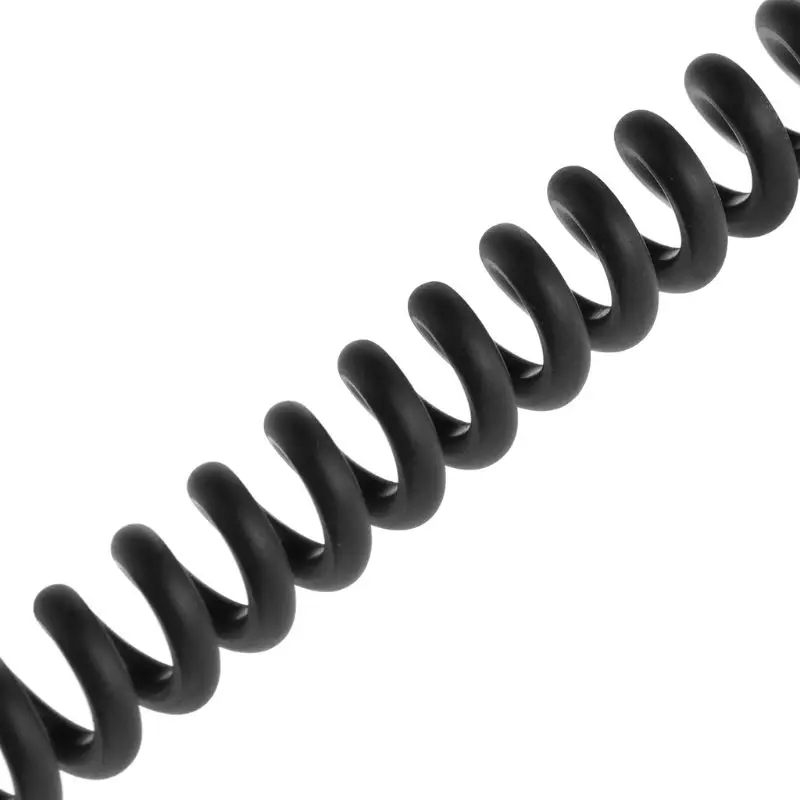 Смотрите наши меню ниже.
Смотрите наши меню ниже.
DINE-IN: Мы будем открыты на воскресный бранч с 9:00 до 13:30 со специальными бранчами в честь Дня Победы и закрыться с 14:00 до 15:30, чтобы перейти на специальное меню ужина. Повторное открытие в 15:30 для рассадки призов по фиксированному меню, это будет повод запомнить! Убедитесь, что вы бронируете заранее — все столы будут зарезервированы с ограниченной гибкостью для посетителей.785-312-9057
ПЕРЕНОС: Если вы предпочитаете ужинать дома в День святого Валентина, воспользуйтесь нашими специальными вариантами проведения накануне. Звоните до 16:00 и забирайте в субботу. В воскресенье вечером вынос выноса не будет.
Меню ужина с фиксированным призом на День святого Валентина
Меню на вынос перед Дня святого Валентина
Превратите старый телефон в камеру видеонаблюдения за 3 шага. Вот как это сделать
Если у вас есть старые телефоны, пылящиеся где-то в ящике, не продавайте их за малую цену, чем вы их купили.Если они все еще включаются, вы можете найти им хорошее применение в своем доме.
Вы можете превратить ее, например, в радионяню или импровизированный динамик Google Home. Это хорошие идеи, и вы можете найти больше по ссылке ниже, но один из самых полезных способов утилизировать старый телефон — превратить его в камеру домашней безопасности.
Дополнительная литература : Найдите новые применения для старого телефона Android или iPhone.
Шаг 1. Загрузите приложение камеры безопасности, работающее на вашем старом телефоне (ах)
Для начала вам нужно будет выбрать приложение камеры безопасности для своего телефона.Большинство приложений предлагают многие из тех же функций, таких как локальная потоковая передача, потоковая передача в облаке, запись и хранение отснятого материала локально или удаленно, а также обнаружение движения и оповещения.
После настройки вы сможете контролировать свое жилое пространство и управлять камерой видеонаблюдения из любого места прямо со своего нового телефона.
Один из лучших вариантов настройки телефона в качестве камеры видеонаблюдения — Alfred. Он кроссплатформенный, поэтому не имеет значения, был ли ваш старый телефон телефоном Android или iPhone.То же самое и с вашим новым телефоном.
Alfred можно использовать бесплатно и дает вам удаленный просмотр вашей прямой трансляции, обнаружение движения с предупреждениями, бесплатное облачное хранилище, двусторонний аудиопоток и использование как передней, так и задней камер. Чтобы разблокировать дополнительные функции, такие как просмотр и запись с более высоким разрешением, возможности масштабирования, удаление рекламы и 30-дневное облачное хранилище, вы можете перейти на Alfred Premium.
- Загрузите Alfred (Android, iOS) на свой старый и новый телефоны или любые планшеты, которые вы хотите использовать.
- На новом телефоне проведите по введению и коснитесь Пуск . Выберите Viewer и коснитесь Далее .
- Как только вы перейдете на страницу входа, нажмите Войти с помощью Google (требуется учетная запись Google) и войдите в систему с учетными данными своей учетной записи Google.
- На старом телефоне повторите те же шаги, но вместо выбора Viewer выберите Camera . И обязательно войдите в ту же учетную запись Google.
После того, как оба телефона войдут в систему Альфреда, вы почти закончили настройку. Альфред упростил параметры камеры, включив только несколько настроек. В iOS вы можете только включить обнаружение движения, выбрать между передней и задней камерами, а также включить или отключить звук. Если вы используете устройство Android, у вас есть эти параметры, и вы также можете включить непрерывную фокусировку, настроить автоматическое повторное открытие Альфреда при перезагрузке телефона, установить разрешение и включить блокировку паролем.
Альфред упростил параметры камеры, включив только несколько настроек. В iOS вы можете только включить обнаружение движения, выбрать между передней и задней камерами, а также включить или отключить звук. Если вы используете устройство Android, у вас есть эти параметры, и вы также можете включить непрерывную фокусировку, настроить автоматическое повторное открытие Альфреда при перезагрузке телефона, установить разрешение и включить блокировку паролем.
На своем новом телефоне вы можете изменить еще несколько настроек, например, включить или отключить уведомления, задать имя камеры или средства просмотра, добавить других людей в свой Trust Circle (предоставить другим людям доступ к вашим видеопотокам), удалить камеру, проверяя, сколько раз камера отключалась, настраивала чувствительность обнаружения движения и включала фильтр низкой освещенности на камерах.
Хотя Alfred — хороший выбор, имейте в виду, что это не , а только . На самом деле, это далеко не так. Manything, Salient Eye и Presence — все это надежный бесплатный выбор с доступной моделью подписки, если вам нужно больше функций. А IP-веб-камера — один из самых популярных вариантов только для Android.
Шаг 2: Выберите место для размещения камеры
После того, как поток будет запущен и запущен, вам нужно будет настроить и расположить камеру. Вы можете сосредоточить внимание на главной точке входа в ваш дом, на заднем дворе, на месте, где вы храните ценные вещи, или на месте, которое, по вашему мнению, может быть особенно уязвимым.Вы также можете настроить IP-камеру в качестве радионяни.
Если у вас есть несколько старых телефонов, вы можете установить несколько камер для достаточно надежного видеонаблюдения.
Шаг 3. Установите и включите новые камеры видеонаблюдения.
Чтобы установить или расположить камеру, небольшой штатив для смартфона или автомобильное крепление на присоске могут творить чудеса и помочь вам разместить камеру в незаметном месте.
Чтобы расширить поле зрения, подумайте о покупке широкоугольного объектива для телефона, который можно приобрести в Интернете за 5–20 долларов.
Потоковое видео очень энергоемкое, и телефон будет работать круглосуточно и без выходных. Чтобы телефон не умер в первые несколько часов, вам нужно будет расположить его рядом с источником питания. Кабель Micro-USB или Lightning длиной 10 футов обеспечит большую гибкость в выборе места установки.
Сейчас играет: Смотри: Как превратить ваш старый iPod в камеру видеонаблюдения для…
1:53
Ваш старый телефон может стать вашей новой камерой наблюдения
У вышедшего из эксплуатации смартфона еще есть над чем работать
То, как мы обращаемся со старыми смартфонами, похоже на то, как мы относимся к старым украшениям. Когда мы переходим к более новым и ярким вариантам, мы склонны держаться за старые.Они пылятся в ящиках и коробках с пометкой «сохранить». Мы, вероятно, никогда не будем использовать их снова, но у нас есть ощущение, что они слишком ценны, чтобы бросать их. В обоих есть драгоценные металлы, верно?
Вы можете окупить часть стоимости своего старого смартфона, продав его. Или вы можете изменить его назначение — использовать его все еще работающие микрофон и камеру в качестве радионяни, домашней колонки или камеры видеонаблюдения.
Регулярный выпуск смартфонов нового поколения с немного улучшенными функциями заставляет нас думать, что телефон, которому пару лет, практически не существует.Но на самом деле, пока ваш старый смартфон все еще включен, он остается мощным мини-компьютером, который может выполнять те же функции, что и дорогостоящее оборудование для умного дома.
Все, что для этого нужно, — это приложение для камеры наблюдения, способ установки телефона с переработанным мусором, удлинитель (потоковое видео требует много энергии) и новый смартфон для мониторинга видеопотока.
Загрузите приложение для камеры видеонаблюдения
Существует множество приложений для камеры видеонаблюдения, которые помогают перерабатывать старые смартфоны.Обоснование: смартфоны, даже динозавры, имеют более мощную камеру, чем множество новеньких домашних камер видеонаблюдения.
Джеймс Уэст, генеральный директор одного из таких приложений для видеонаблюдения, Manything, сказал TechRadar, что, начиная с 2012 года, «смартфон уже имел более высокое разрешение и имел больше датчиков, чем ваша стандартная камера видеонаблюдения». Что делать с этими «миллиардами запасных смартфонов старого поколения», заправленными носками? Пусть они превзойдут камеры видеонаблюдения, которые рынок раскупает, пока мощные старые телефоны спят.
Лучшие приложения для камер видеонаблюдения
| Платформа | Минимальные системные требования | Рейтинг приложения | Двустороннее аудио | Совместимость | Бесплатное хранилище | ||
| Alfred iOS | 9019, Android 8.0 Android 2.3 | 4.7 iTunes 4.8 Google Play | ✓ | ✗ | 7 дней | ||
| Manything | iOS, Android | iOS 6.0 Android 4.2 | 3.1 iTunes 3.1 Google Play | ✓ | IFTTT | 1-2 дня | |
| Salient Eye | iOS, Android | iOS 9.0 Android 4.0 | 4.1 iTunes 4.4 Google Play | ✗ | ✗ | До 6 месяцев | |
| Присутствие | iOS, Android | iOS 8.0 Android 4.3 | 4.6 iTunes 3.4 Google Play | ✓ | IFTTT, Amazon Alexa | До 50000 МБ | 04 |

 Если у нас китайский эндоскоп, стоит использовать универсальные приложения с Play Market. Они являются обязательными элементами для обеспечения работоспособности устройств.
Если у нас китайский эндоскоп, стоит использовать универсальные приложения с Play Market. Они являются обязательными элементами для обеспечения работоспособности устройств.

 11a / b / g / n / ac
11a / b / g / n / ac 3af), класс 3
3af), класс 3